Excelには数値、文字列、論理値含めての平均を取得するAVERAGEA関数が用意されています。ここではAVERAGEA関数の機能と使い方について解説します。
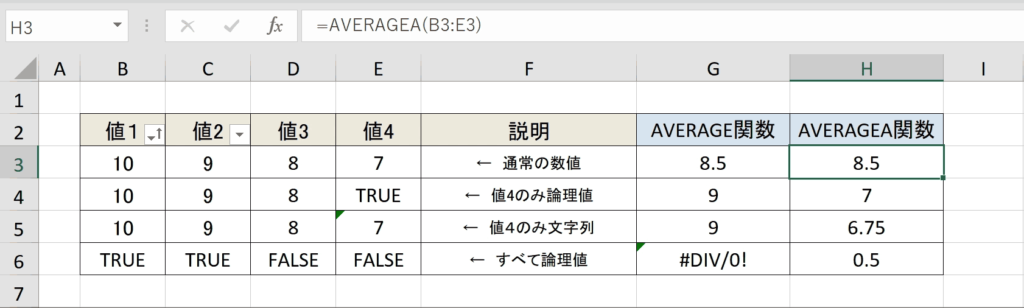
AVERAGEA関数とは
Excel AVERAGEA関数は、指定された値のグループの平均を返します。AVERAGEとは異なり、AVERAGEAは論理値TRUEとFALSE、およびテキストとして表される数値も評価します。AVERAGE関数との違いはAVERAGE関数は論理値や文字列をスキップするのに対してAVERAGEA関数は文字列は0、TRUEは1,FALSEは0と評価して計算します。
この関数の対応バージョンはExcel 2003以降です
AVERAGEA関数の構文
AVERAGEA関数の基本的な使い方は以下の通りです。
- 値1:数値として評価できる値または値への参照。
- 値2:値1と同じく、数値として評価できる値または値への参照。2つ目以降は省略可能。最大で255個設定可能。
AVERAGEA関数の使用例
例えば、以下のようなデータがあるとします。
| A | B |
|---|---|
| 1 | 10 |
| 2 | 20 |
| 3 | “apple” |
| 4 | TRUE |
| 5 | FALSE |
このデータに対して、B列のセルの平均を求めるためにAVERAGEA関数を使うと以下のようになります。
=AVERAGEA(B1:B5)上記の関数を実行すると、次の計算が行われます。
- B1: 10
- B2: 20
- B3: “apple” (これは文字列なので0として計算されます)
- B4: TRUE (これは論理値のTRUEなので1として計算されます)
- B5: FALSE (これは論理値のFALSEなので0として計算されます)
したがって、計算は次のようになります: (10 + 20 + 0 + 1 + 0) / 5 = 6.2
そのため、=AVERAGEA(B1:B5)の結果は6.2となります。
AVERAGEA関数の要点
- 値は、数値、範囲、名前付き範囲、または値を含むセル参照として指定できます。最大255個の引数を指定できます。
- TRUEは1と評価し、FALSEは0と評価します
- 文字列データは0と評価します。
AVERAGEA関数に関するFAQ
Q:AVERAGEA関数とAVERAGE関数の違いは何ですか?
A:AVERAGEA関数は数値、文字列、論理値を含めて平均を取得します。文字列は0として、TRUEは1として、FALSEは0として評価します。一方、AVERAGE関数は論理値や文字列をスキップします。この違いがAVERAGEA関数とAVERAGE関数の主な差異です。
Q:AVERAGEA関数で文字列や論理値をどう評価するのですか?
A:AVERAGEA関数では、文字列は0として評価されます。論理値のTRUEは1として、FALSEは0として評価されます。この特性により、様々なデータタイプを含んだ平均値の計算が可能です。
Q:AVERAGEA関数はどのバージョンのExcelから使用できますか?
A:AVERAGEA関数はExcel 2003以降のバージョンで使用することができます。旧バージョンのExcelではこの関数を使用することはできません。
Q:AVERAGEA関数で最大何個の引数を指定できますか?
A:AVERAGEA関数では最大で255個の引数を指定することができます。値は数値、範囲、名前付き範囲、または値を含むセル参照として指定できます。
関連動画
ショートカットキーの練習できます
当サイトはショートカットキーの練習を実際の動きを確認しながら練習できる機能がついています。繰り返し指を動かして練習ができるので、ゲーム感覚で遊んでいくうちに自然とショートカットキーが使えるようになれます。ショートカットキーは暗記するよりも実際に手を動かして練習していったほうが習得が早くなるので、是非当サイトをブックマークに登録し定期的に練習してみてください。下記のSTARTキーを押下すると練習を始められます。
※推奨ブラウザ Google Chrome








